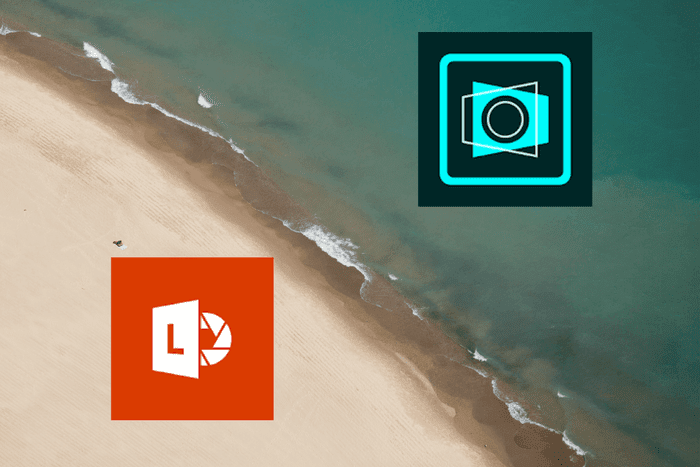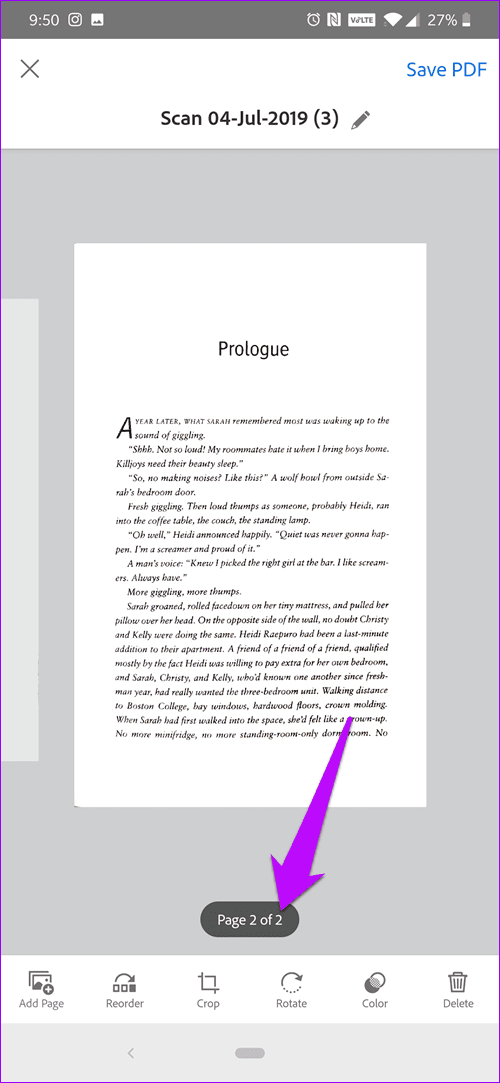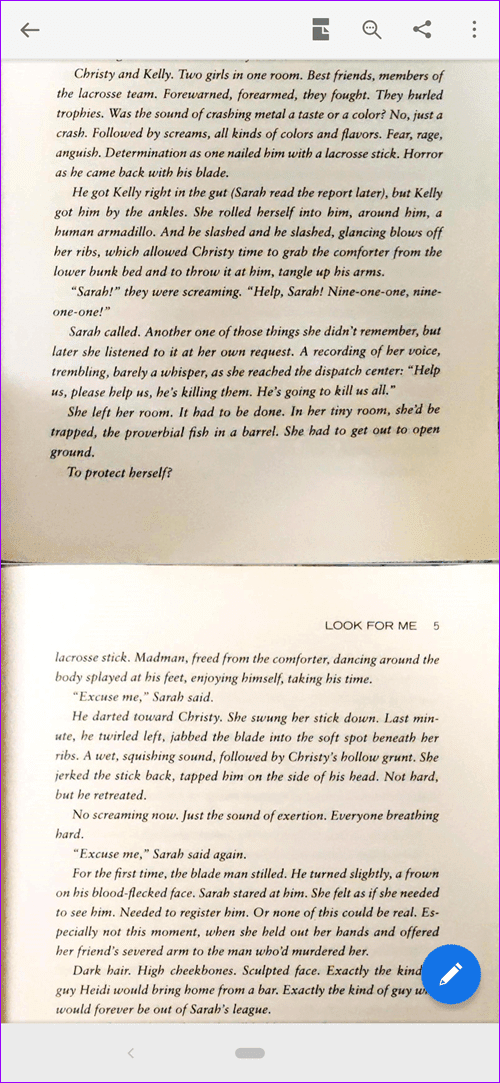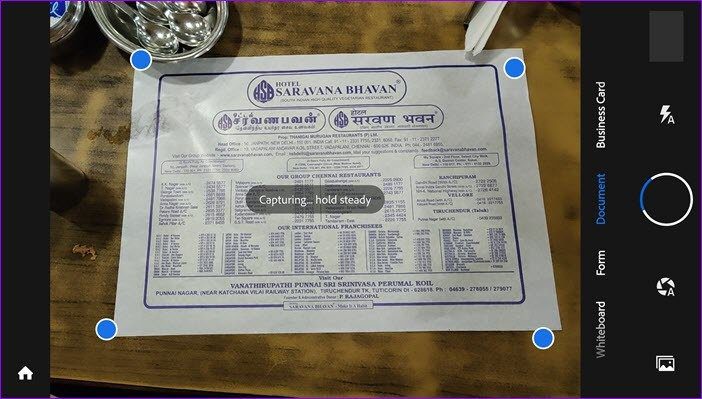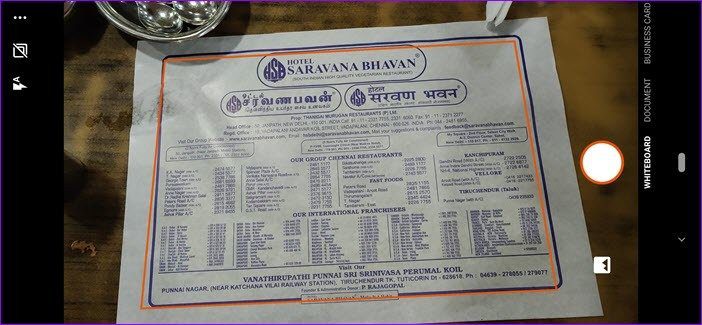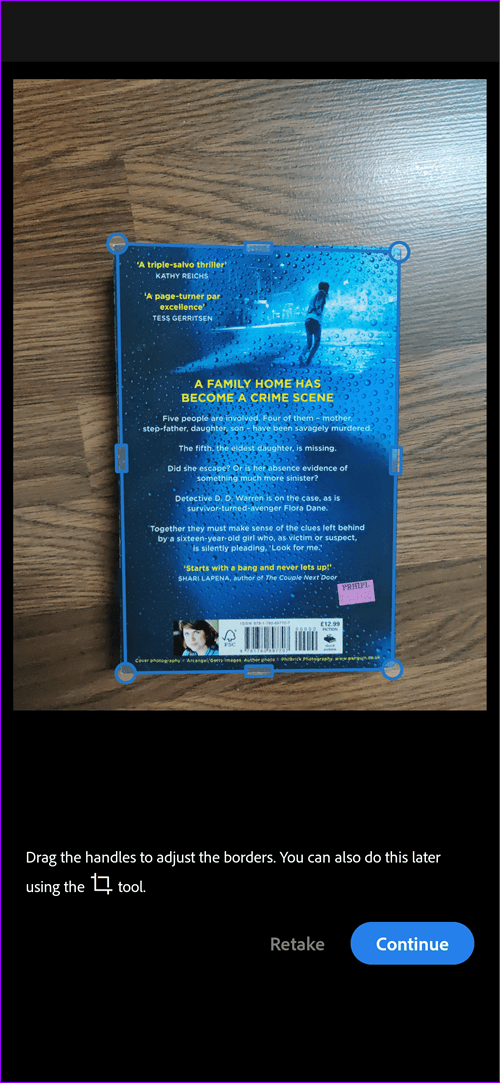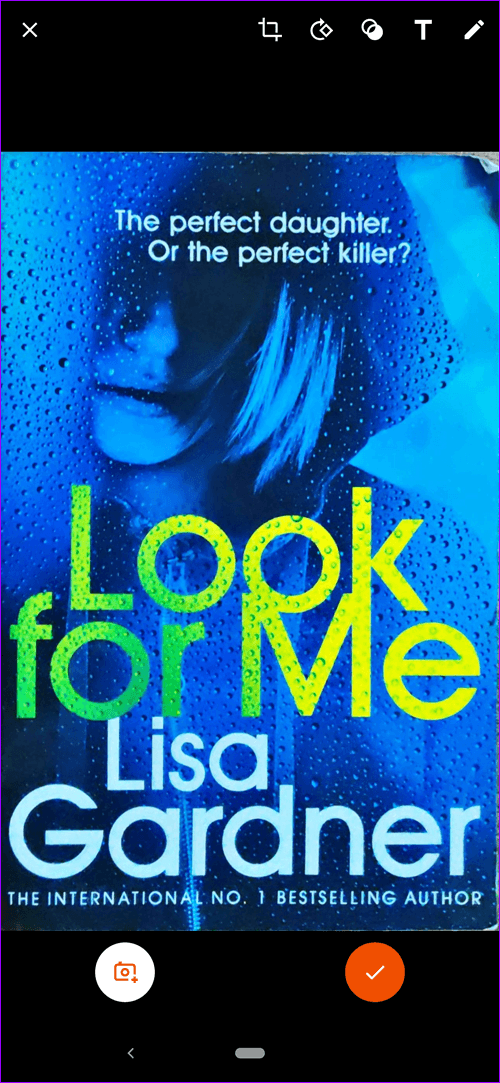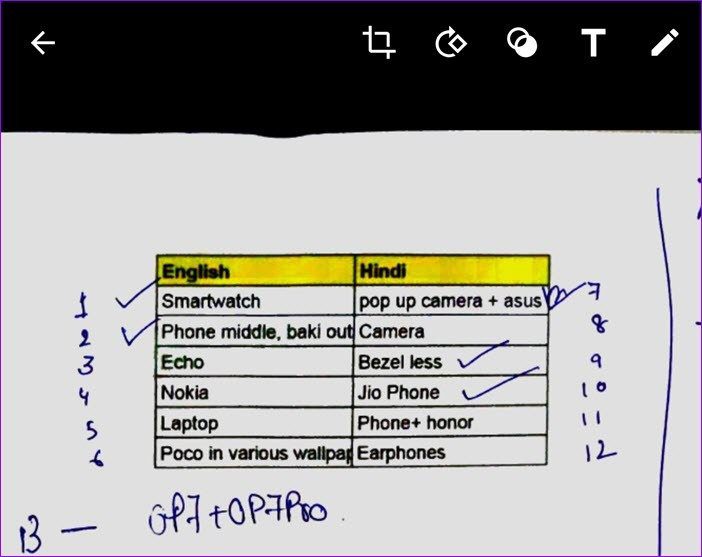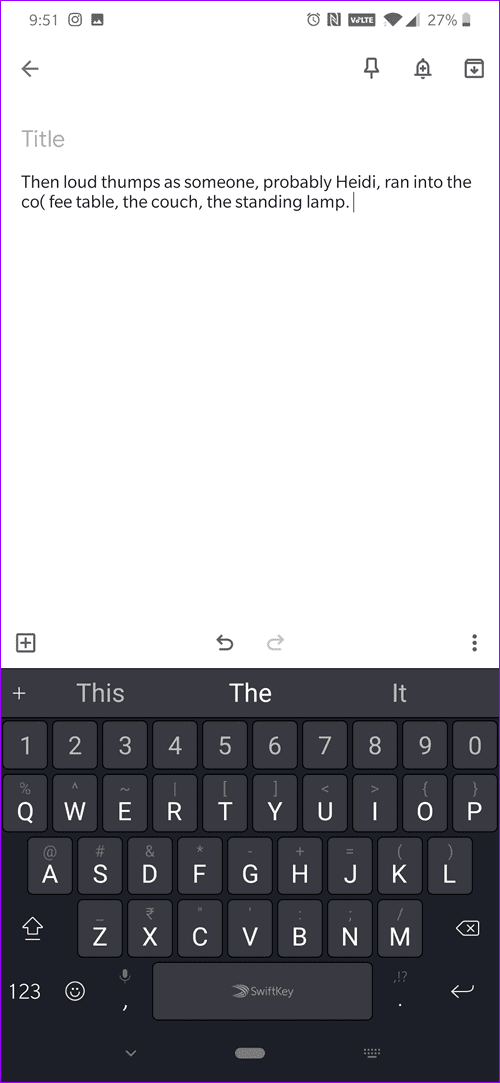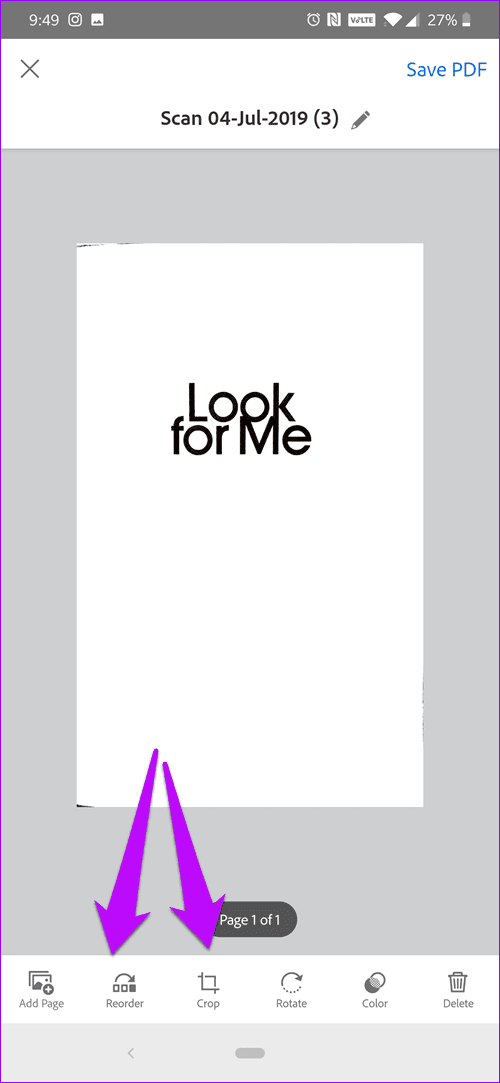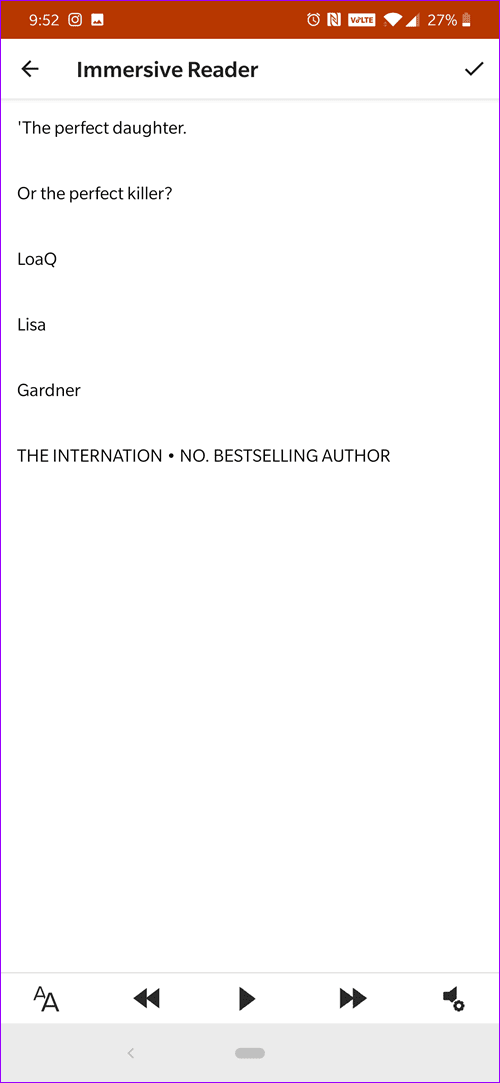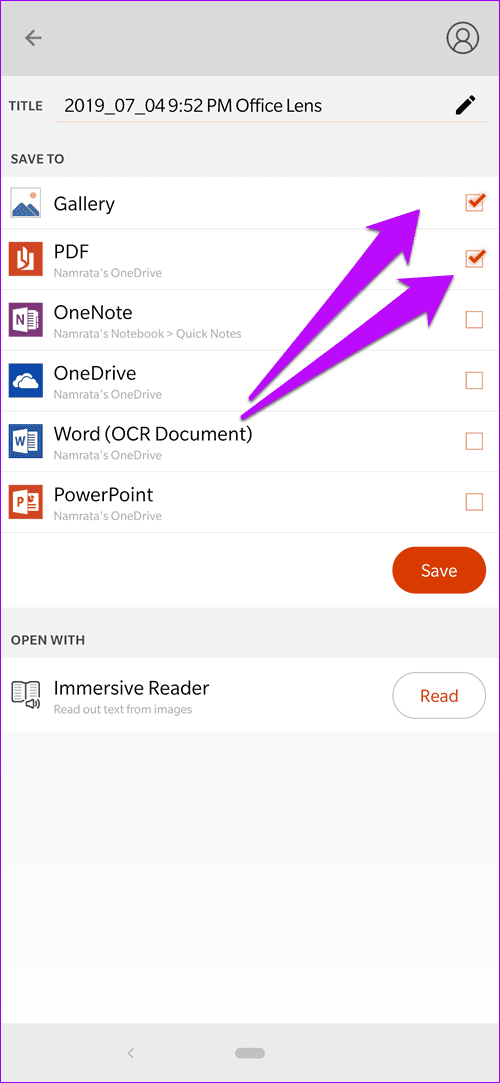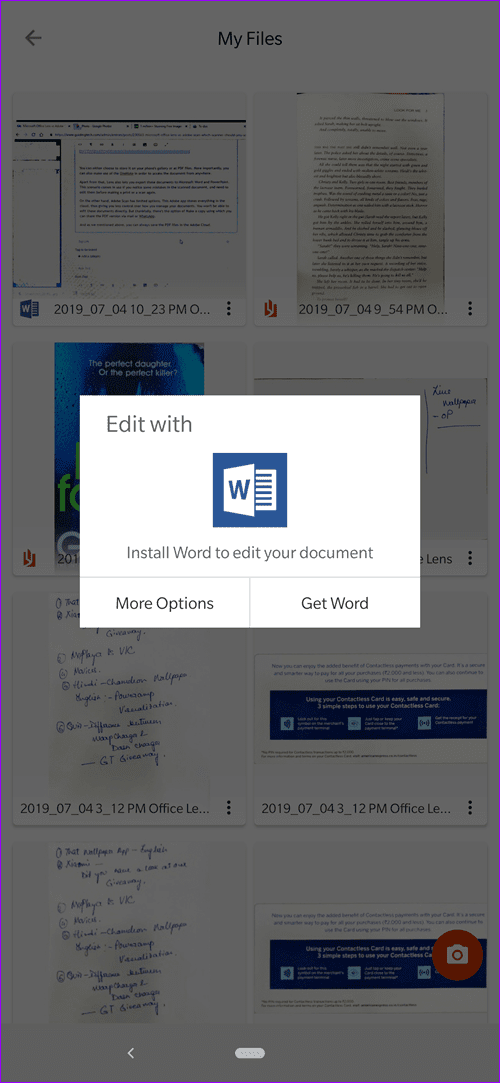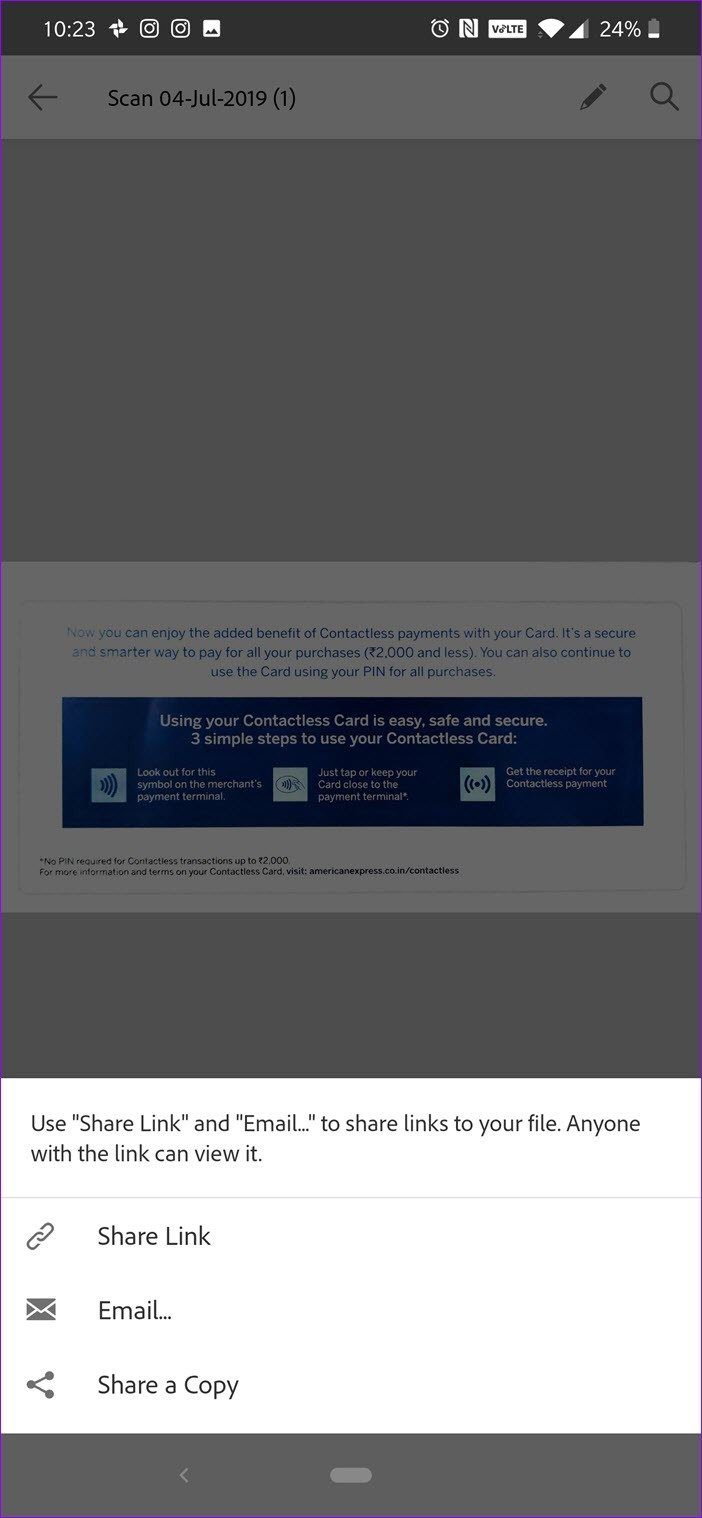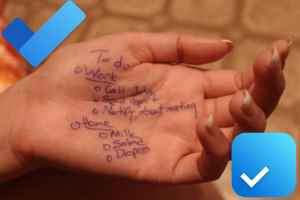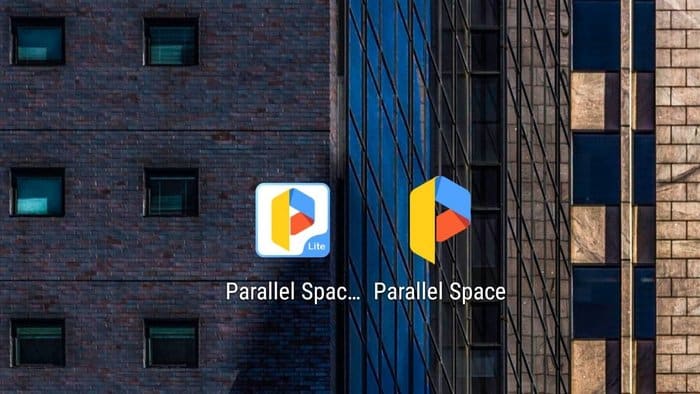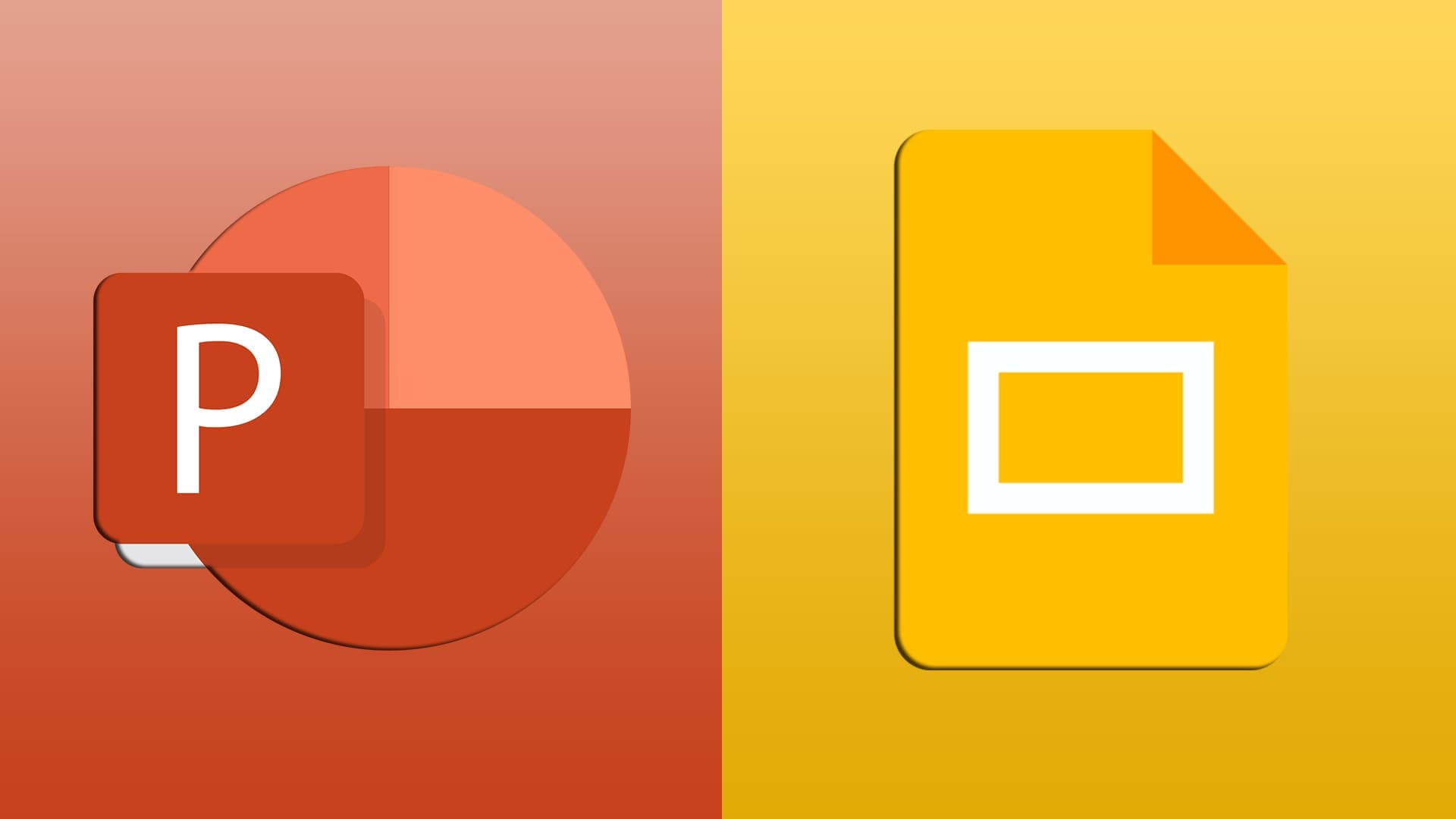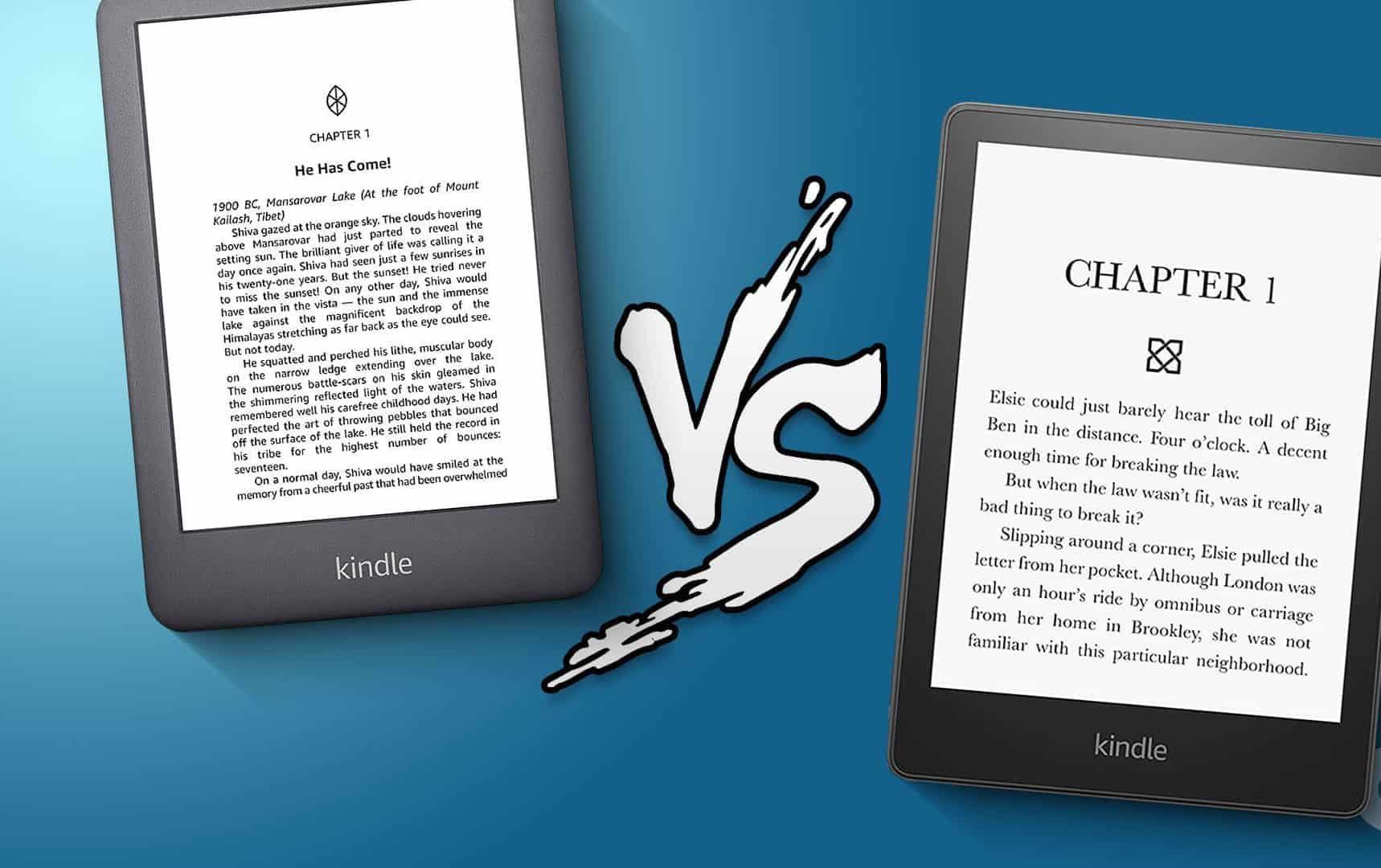Forberede Microsoft Office-objektiv و Adobe Scanner er en af de mest populære apps til dokumentscanning, efter Camscanner. Begge tilbyder bekvemmeligheden ved at konvertere trykt tekst til digital tekst med et tryk på en knap. Alt du behøver er en ordentlig belysning, og så klarer appsene resten.
Men som vi alle ved, er den perfekte app en myte. Og selv disse apps ender med en fejl eller to.
Når det kommer til at vælge det bedste valg mellem Office Lens og Adobe Når det kommer til scanning, er der uundgåeligt sammenligninger. Så i dagens indlæg sammenligner vi Office Lens med Adobe Scan og ser, hvilken scanner der er bedst for dig.
Lad os dykke ned i det uden yderligere omsvøb.
Multiscanning
Flersidet scanning er nyttigt, når du har brug for at scanne en gruppe sider sammen. Samtidig ønsker du ikke at miste overblikket over rækkefølgen eller siderne. Det er en ekstra fordel, hvis applikationen har en funktion til at konsolidere alle disse sider i en enkelt fil. PDF elegant.
Efter scanning af et dokument får du: Adobe Scan en mulighed for at tilføje flere sider (ja, det lille ikon til venstre). Alt du skal gøre er at hente et dokument fra dit galleri eller scanne et nyt og derefter kombinere dem til en PDF.

Det bedste er, at dokumentet vil være opdelt i separate sider for at gøre det lettere at skelne.
Selvom Lens også har den samme funktion (Kamera+ ikon nederst), ligner det en PDF Outputtet er rodet, hvor alle sider som standard er stablet oven på hinanden. Dette resulterer i, at dokumentet ser rodet ud.
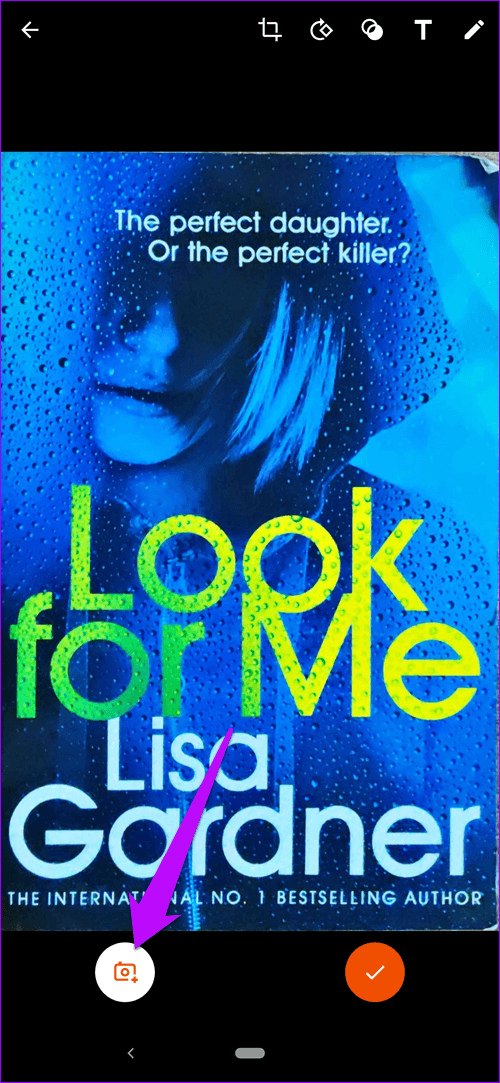
Selvom situationen ikke er klar, når man scanner de samlede sider, er filen PDF Det begynder at se meget rodet ud, når man scanner kvitteringer og regninger sammen.
Den gode nyhed er, at Lens også lader dig downloade scanninger til din telefons galleri som individuelle filer. Ved hjælp af dette kan du derefter sammensætte dem til en PDF. Giver det bagslag? Ja, det kan du tro.
Landskabsdokumenter
Når det kommer til at scanne dokumenter i liggende tilstand, udmærker den sig. Adobe Scan opgaven ind. Den genkender dokumentets layout næsten øjeblikkeligt og tager et snapshot af det. Du behøver ikke at klikke på dokumentet; du behøver ikke at justere fokus. Den gør alt automatisk, og den gør det ret smukt.
Interessant nok kan Office Lens også genkende dokumenter i liggende tilstand. Genkendelsen er dog ikke hurtig og flydende, og du kan have lidt problemer med kameraets positionering, især hvis baggrunden er lys. Faktisk fangede Lens i et af mine forsøg hele længden af det hvide bord nedenunder med dokumentbilledet.
Konklusionen er, at appen gør arbejdet godt, men når det kommer til kvalitet, så Adobe Scanningen fungerer bedre.
Upload dine tests
Heldigvis kan du med både Adobe Scan og Office Lens justere rammerne på scannede dokumenter. Adobe Scan: Du bliver spurgt, om du vil justere kanterne manuelt efter hver scanning eller senere. Jeg foretrækker generelt den første mulighed, fordi den giver mig mulighed for manuelt at justere dokumentets kanter, før jeg gemmer det som en fil. PDF.
I tilfælde af Office Lens er kantregistrering som standard automatisk. Når scanningen er færdig, kan du bruge beskæringsværktøjet til yderligere at justere den efter din smag.
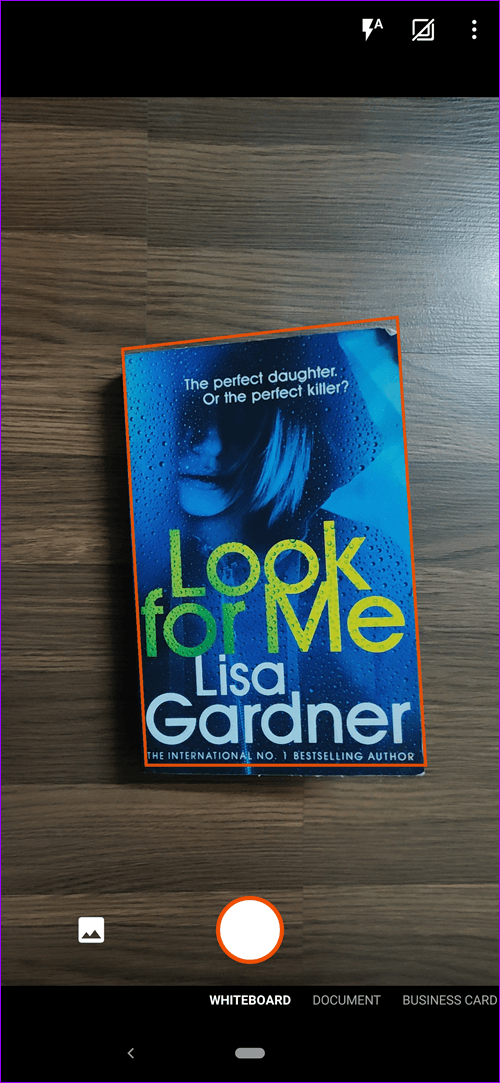
Vinder? Lad os kalde det uafgjort her.
Forvrængning og scanningskvalitet
Det er slet ikke et problem at scanne hvide dokumenter med scanningsapps. Det er blanke dokumenter og farvet papir, der forårsager problemer. I nogle tilfælde kan du opleve farveudslip. Eller i værste fald gør den farvede baggrund teksten uigenkendelig.
Heldigvis er ingen af disse apps ens. Jeg fandt dog, at Adobe Scan håndterer farver bedre. Linsen har en tendens til at bløde lidt, hvilket kan justeres senere via appens indstillinger.
Tekstgenkendelse og andre forskellige funktioner
Også her er Adobe Scan bedre. Du skal blot trykke længe på et scannet dokument for at kopiere tekst fra det. Hvis din håndskrift er lige så dårlig som min, kan Scan selvfølgelig ikke genkende den meget. Men når det kommer til trykt tekst og relativt letforståelig håndskrift, lader Scan dig kopiere og indsætte teksten, hvor du vil.
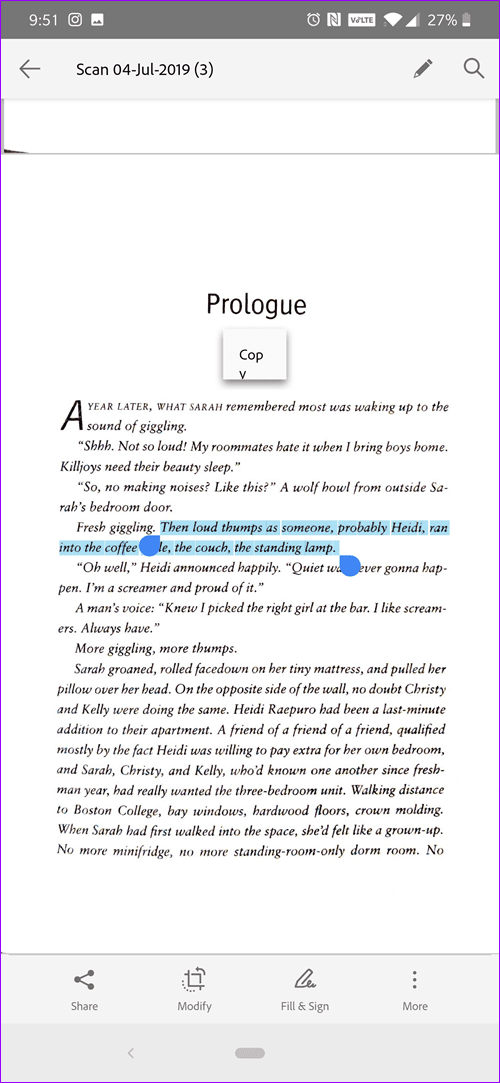
Derudover har Adobe Scan en ekstra fordel i forhold til andre Adobe-apps. Så hvis du har Acrobat installeret på din telefon, kan du bruge det til at åbne PDF-filer direkte.
Derudover har Adobe Scan andre nyttige funktioner, der giver dig mulighed for at omarrangere scanninger, annotere dem eller tilføje dine egne værdifulde kommentarer.
Desværre er Office Lens ret simpelt og leveres ikke med nogen OCR-funktionalitet. Det lader dig bare scanne, og det er det.
På den positive side kan du tilføje tekst, ændre placering eller annotere scannede dokumenter. Derudover læser den tekst fra et scannet dokument, når du aktiverer Immersive Reader-funktionen.
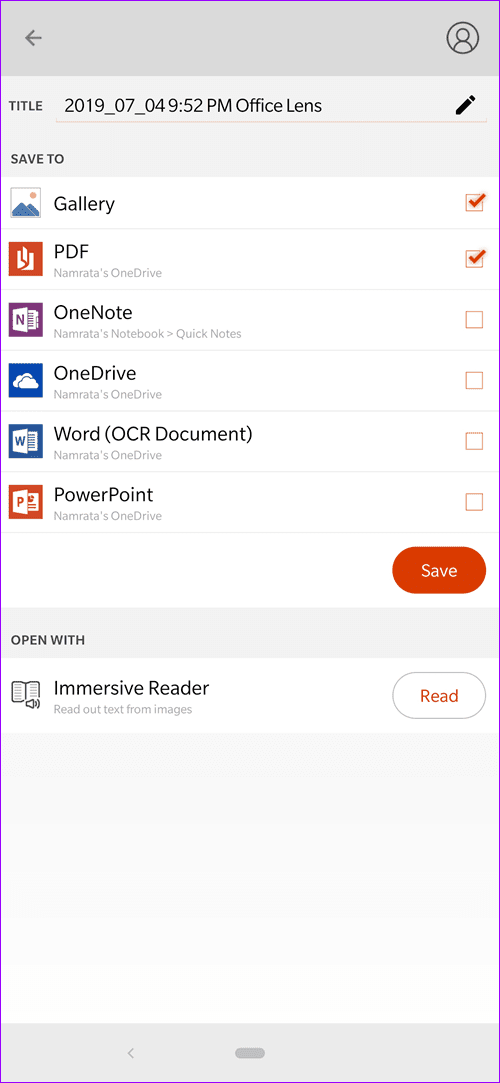
Opbevaring
Når det kommer til lagring, vinder Microsoft Office Lens spillet. Denne lille scanner giver dig masser af muligheder for at gemme scanninger.
Du kan vælge at gemme det i din telefons galleri eller som en PDF-fil. Vigtigst af alt kan du også bruge OneNote til at få adgang til dokumentet hvor som helst.
Derudover lader Lens dig også eksportere disse dokumenter til Microsoft Word og PowerPoint.
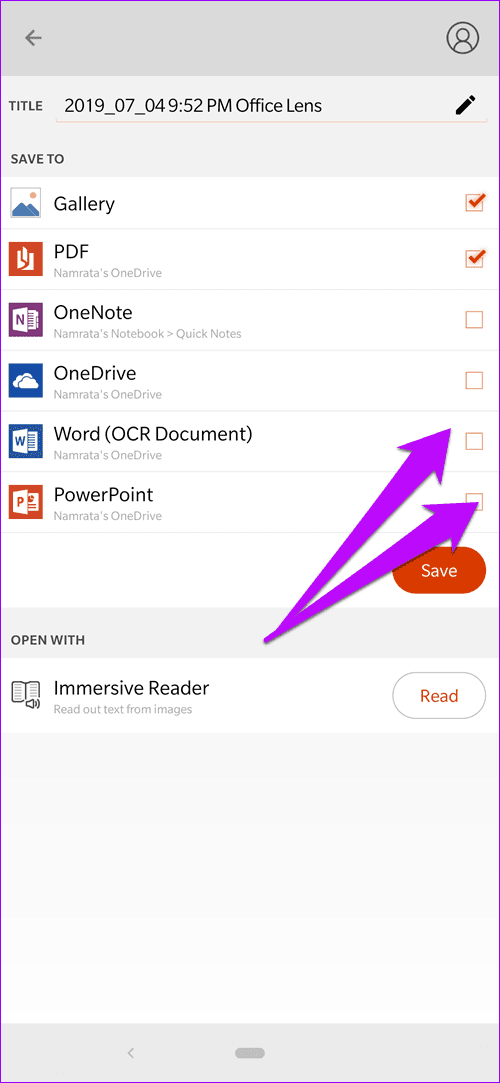
Dette er nyttigt, hvis du bemærker fejl i dit scannede dokument, og du skal redigere dem, før du udskriver eller scanner igen.
På den anden side har Adobe Scan begrænsede muligheder. Denne Adobe-app gemmer alt i skyen, hvilket giver dig mindre kontrol over, hvordan du administrerer dine dokumenter. Du vil ikke kunne redigere disse dokumenter direkte. Heldigvis er der en mulighed for at oprette en kopi, som du derefter kan dele som en PDF via e-mail eller WhatsApp.
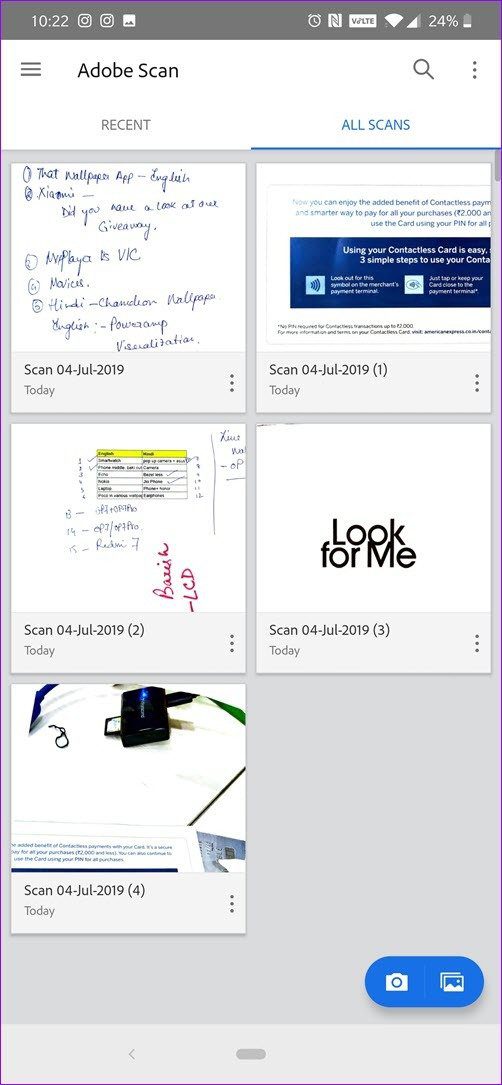
Som nævnt ovenfor kan du altid gemme PDF-filer i Adobe Cloud.
Dom: Adobe Scan
Dengang, da jeg fik min første Android-telefon, var Camscanner en af de første apps, jeg installerede. Men et par år senere var premium-versionen lidt for dyr for min smag. Det startede min søgen efter den perfekte scanningsapp.
Jeg elskede Microsoft Office Lens for dets enkelhed og brugervenlighed. Derudover var det faktum, at det gemmer scannede dokumenter i din telefons galleri såvel som på OneDrive, prikken over i'et. Men alle disse smarte funktioner kunne ikke slå den lethed, hvormed Adobe Scan genkender og scanner dokumenter. Derudover er den automatiske optagelsesfunktion prikken over i'et. For mig er det stadig magisk.
Men i sidste ende er det min mening. Hvilken app kan du bedst lide? noget؟